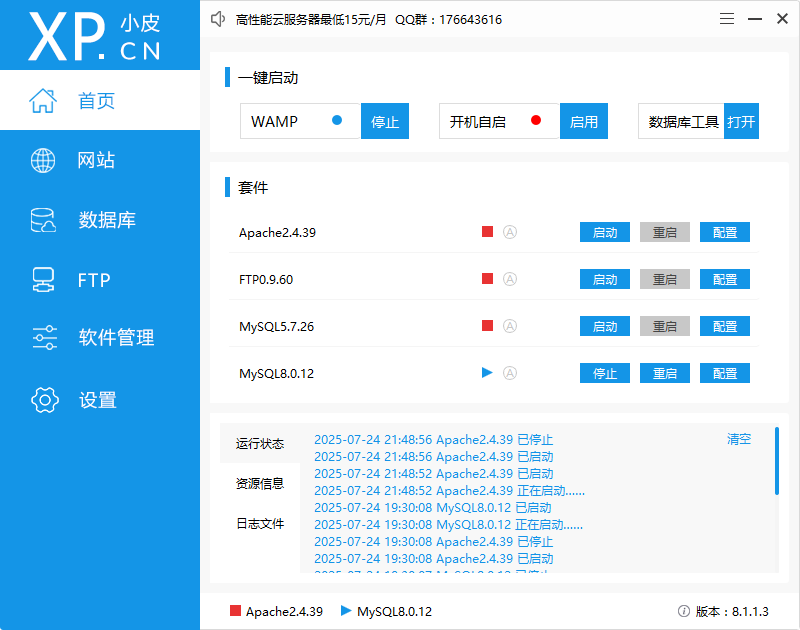
使用 phpStudy 極簡快速安裝 MySQL 的完整指南:
一、phpStudy 簡介
phpStudy 是一款 Windows 平臺下的 PHP 環境集成包,包含:
-
Apache/Nginx
-
PHP 5.x-7.x
-
MySQL 5.5-8.0
-
phpMyAdmin
二、安裝步驟
1. 下載安裝包
訪問官網下載:小皮面板(phpstudy) - 讓天下沒有難配的服務器環境!
選擇最新版本(如 phpStudy V8.1)
2. 安裝過程
-
運行安裝程序
-
選擇安裝路徑(建議英文路徑,如?
D:\phpstudy) -
勾選組件(默認選擇 Apache + MySQL 即可)
-
完成安裝
3. 啟動服務
安裝完成后自動打開控制面板:
plaintext
[主界面] +----------------------------+ | 啟動 | 停止 | 重啟 | 配置 | +----------------------------+ | Apache [已停止] [啟動] | | MySQL [已停止] [啟動] | +----------------------------+
-
點擊 MySQL 右側的【啟動】按鈕
-
狀態變為【已啟動】表示成功
三、連接 MySQL
1. 默認賬戶信息
ini
用戶名: root 密碼: root 端口: 3306
2. 連接方式
方式一:命令行連接
-
打開 phpStudy 安裝目錄
-
進入?
Extensions\MySQL\bin -
在此目錄打開 CMD/PowerShell
-
輸入命令:
bash
mysql -uroot -proot
方式二:phpMyAdmin
-
在 phpStudy 面板點擊【網站】
-
點擊【打開網站】訪問 phpMyAdmin
-
使用 root/root 登錄
四、基本操作示例
1. 創建數據庫
sql
CREATE DATABASE myapp; USE myapp;
2. 創建用戶表
sql
CREATE TABLE users (id INT AUTO_INCREMENT PRIMARY KEY,username VARCHAR(50) NOT NULL,password VARCHAR(255) NOT NULL,email VARCHAR(100),created_at TIMESTAMP DEFAULT CURRENT_TIMESTAMP );
3. 插入測試數據
sql
INSERT INTO users (username, password, email)
VALUES ('admin', MD5('admin123'), 'admin@example.com');
五、常見問題解決
1. MySQL 啟動失敗
可能原因:
-
端口沖突(默認 3306 被占用)
-
服務未正確安裝
解決方案:
-
修改 MySQL 端口:
-
點擊【配置】> 【MySQL】> 【端口設置】
-
修改為 3307 或其他端口
-
-
重新安裝服務:
-
停止 MySQL
-
點擊【服務管理器】
-
刪除 MySQL 服務
-
重新啟動 MySQL
-
2. 忘記密碼
-
停止 MySQL 服務
-
編輯?
my.ini?文件(在 MySQL 目錄下) -
在?
[mysqld]?段添加:
ini
skip-grant-tables
-
重啟 MySQL
-
命令行執行:
sql
UPDATE mysql.user SET authentication_string=MD5('new_password') WHERE User='root';
-
移除?
skip-grant-tables?重啟服務
六、配置文件位置
-
MySQL 配置:
phpStudy安裝目錄\Extensions\MySQLX.X\my.ini -
數據存儲:
phpStudy安裝目錄\Extensions\MySQLX.X\data
七、安全建議
-
修改默認密碼:
sql
ALTER USER 'root'@'localhost' IDENTIFIED BY 'StrongPassword123!';
-
創建專用應用賬號:
sql
CREATE USER 'appuser'@'localhost' IDENTIFIED BY 'AppPass123!'; GRANT SELECT, INSERT, UPDATE ON myapp.* TO 'appuser'@'localhost';
八、連接 PHP 代碼示例
php
<?php
$host = 'localhost';
$dbname = 'myapp';
$user = 'appuser';
$pass = 'AppPass123!';try {$pdo = new PDO("mysql:host=$host;dbname=$dbname;charset=utf8", $user, $pass);$pdo->setAttribute(PDO::ATTR_ERRMODE, PDO::ERRMODE_EXCEPTION);// 查詢示例$stmt = $pdo->query("SELECT * FROM users");while ($row = $stmt->fetch(PDO::FETCH_ASSOC)) {echo "ID: {$row['id']}, Name: {$row['username']}<br>";}
} catch (PDOException $e) {die("數據庫連接失敗: " . $e->getMessage());
}
?>
九、最佳實踐
-
定期備份:
-
使用 phpStudy 內置的【數據庫工具】> 【備份還原】
-
-
版本管理:
-
通過【環境】菜單切換不同 PHP/MySQL 版本
-
-
虛擬主機:
-
使用【網站】> 【創建網站】配置本地開發站點
-
通過 phpStudy 可在 5 分鐘內完成 MySQL 環境搭建,特別適合快速開發測試和小型項目部署。
















 調研)


)